[ 비트몰 홈 ] [ 악보파일 ] [ 클립보드 ] [ 아이라벨 ] [ 폼텍라벨 ] [ 애니라벨 ]
|
[ 비트몰 홈 ] [ 악보파일 ] [ 클립보드 ] [ 아이라벨 ] [ 폼텍라벨 ] [ 애니라벨 ] |
|

# 엑셀 주소록 우편번호 일괄 입력하기 # ※ 우편번호 일괄 입력시 주의사항 우편번호 일괄 입력은 우정사업본부에서 발표한 우편번호 DB 에 따라 입력된 주소를 기준으로 검색하기 때문에 1.
우편번호를 일괄입력할 엑셀 파일이 있는 폴더로 가서 해당 파일을 선택하고 [열기] 버튼을 클릭합니다. ※ 만약 엑셀 파일이 해당 위치에가도 안보인다면 파일 형식이 엑셀(xls,xlsx)로 되어 있는지 확인해 주세요. 2. 엑셀파일등 외부파일은 수정/편집이 불가 하므로 데이터 수정/편집이 가능하게 하기위해
3. 변환저장된 파일이 표시됩니다.
이 때 우편번호열이 없다면 4. 우편번호 버튼을 클릭해서 [우편번호 일괄 입력] 을 선택합니다.
5. 우편번호 일괄 입력 대화 상자가 나타나면 옵션들을 확인한 후 [일괄 입력 시작] 버튼을 클릭합니다.
6. 결과 화면입니다. 아래 예제에서는 92개 성공하고 1개 실패 했네요.
아이라벨(iLabel)의 제품은 LbM 라벨몰.kr (LabelMall.kr)에서 가장 저렴하게 판매하고 있습니다. |

 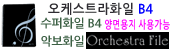
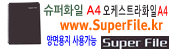
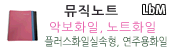


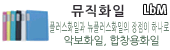
|
|||||||||||||||||||||||||||||||||||||||||
|
|










|
|